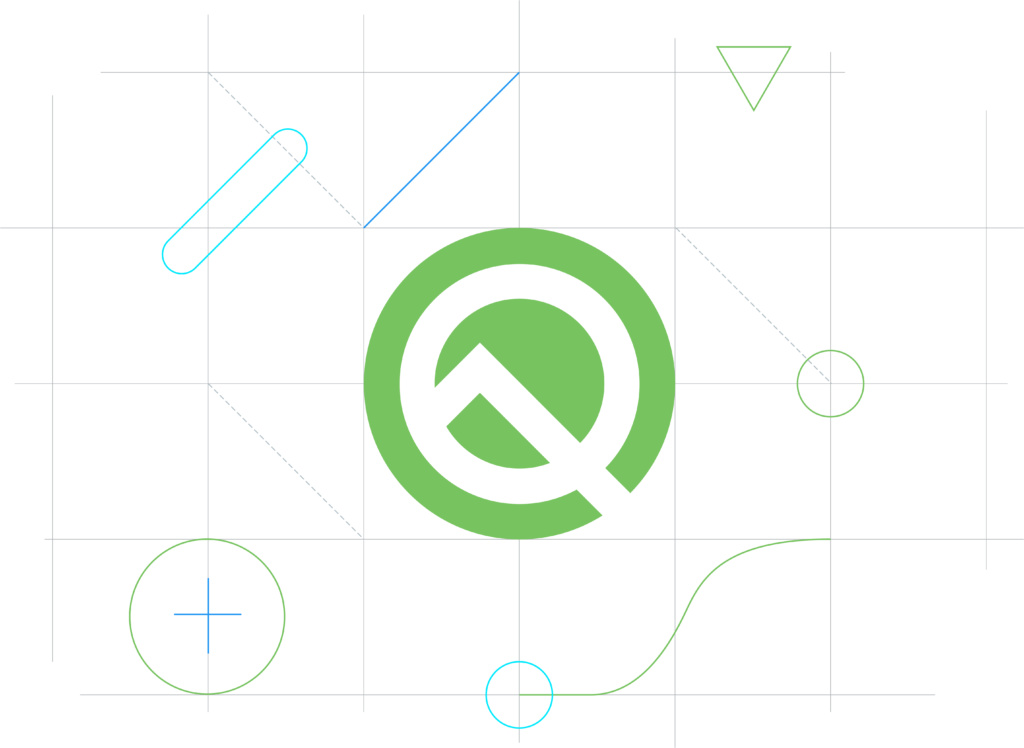
Första förhandsgranskningen för utvecklare Android Q äntligen kommit fram. Ta reda på alla detaljer om den nya Android-versionen och hur du laddar ner den i vår artikel.
Kanske för dem som inte är vana vid det kan det tyckas att det inte finns några stora nyheter jämfört med den tidigare versionen av Android 9 Pie. Men på Android 10 Q finns det stora och små nyheter som vi kommer att beskriva.
Färgsnabbinställningar
Android Q stöder olika färger för Snabbinställningar. i utvecklarinställningar Du hittar ett nytt avsnitt “Theming” med tre alternativ:
- Färg,
- karaktär,
- Ikonform.
Välj ett alternativ karaktär i inställningsmenyn kan du välja:
- Enhetens standardteckensnitt (visas på bilden ovan),
- Serif / Source Sans Pro.
alternativ Ikonform redigera alla dina applikationsikoner på enheten:
- Standard (cirklar),
- släpp det,
- Fyrkantig eller rundad rektangel.
Batteriikonen finns alltid på skärmen
Google har flyttat batteriikonen från sin centrala position längst ner till det övre högra hörnet på den alltid aktiva skärmen.
Batterier beräknas i snabbinställningar och en summer bredvid anmälningstiden
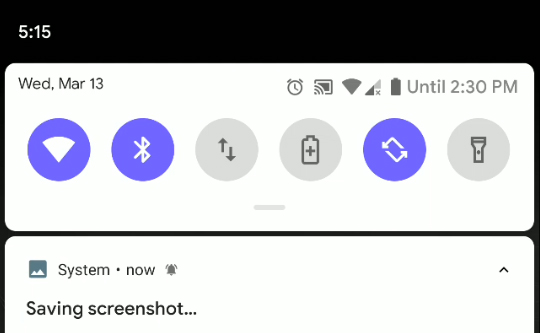
Android Q-inställningsmenyn Android visar nu hur mycket mer tid du kan använda din smartphone.
Om din smartphone ringer efter att ha fått ett meddelande ser du en liten aviseringsklocka bredvid meddelandetiden. Det här är en liten förändring, men det är naturligtvis välkommen.
Meny för förbättrad delning
Menyn ser lite annorlunda ut än tidigare och ser snabbare ut än i tidigare versioner av Android.
Skärmdump med ett hack
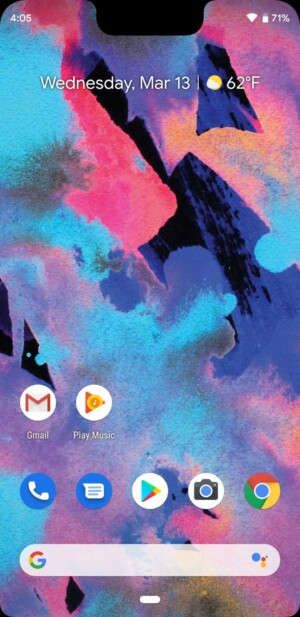
I tidigare versioner av Android fyller systemet tomrummet som lämnas av skåror och avrundade kanter på skärmen.
Dra åt höger om meddelandet
Ett snabbt steg till höger avbryter meddelandet, medan du sveper till vänster kommer en genvägsmeny att öppnas, sedan alternativet att “snooze” eller “deaktivera” meddelandet. Genom att utöka aviseringar har du fler alternativ, t.ex. “Blockera”. “Visa det i tystnad” eller “Spara meddelande”.
Nattläge har försvunnit
På Android Pie har Google introducerat ett avsnitt “Enhetstema” i skärminställningsmenyn. Härifrån kan du aktivera det “Dark Mode” Android när som helst eller bara när du ställer in en mörk bakgrund. Nu har alternativet gått förlorat.
Detta bygger fortfarande “Beta” Android Q och Google lägger till och tar bort funktioner från utvecklarförhandsgranskningen. Det finns en stor möjlighet att “Dark Mode” återgår till framtida versioner.
Dela Wi-Fi med QR-koder
Om du vill dela ditt Wi-Fi-nätverk med vänner kan du göra det via QR-kod. Välj bara det nätverk du vill dela, klicka på Dela-ikonen och kontrollera telefonens åtkomstkod. En unik QR-kod kommer att visas som dina vänner kan använda för att enkelt skanna och gå med i Wi-Fi-nätverk.
Nödknapp i strömmenyn
På Android Q kommer en ny nödikon att visas genom ett långt tryck på strömbrytaren. Genom att trycka på denna ikon så får du snabb åtkomst till nödnummer.
Sekretessavsnitt i Inställningar
Viktig sekretess på Android Q. Ett nytt avsnitt i inställningsmenyn gör att du kan komma åt applikationsbehörigheter, låsskärmsinnehåll, autofylltjänst, platshistorik och användnings- och diagnosinställningar.
Materialtemat reviderades genom hela operativsystemet
Google har förenklat många områden i flera Android-menyer. På Android Q har saker som tapetapplikationer, applikationsinformationssidor och andra optimerats med nya “Materialtema” Google
Ladda ner det
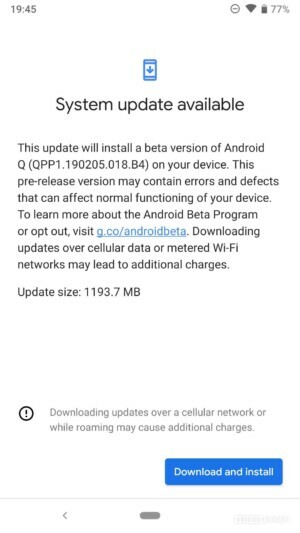
Android Q representerar nästa stora utveckling av Android. Den första beta är nu tillgänglig. Till skillnad från tidigare rykten verkar det som att Beta 1 förblir en Pixel-verksamhet.
Metod 1: Android Beta-programregistrering
Den enklaste installationsmetoden kräver att du registrerar dig för Android-beta-programmet och sedan bara väntar på att en OTA (over-the-air) -uppdatering är tillgänglig. Du behöver inte låsa upp din bootloader.
När du är registrerad för Beta kan du också försöka leta efter uppdateringar manuellt genom att öppna telefonens inställningsmeny. Välj System> Systemuppdatering> Sök efter uppdateringar. Om en luftuppdatering är tillgänglig måste den ladda ner den automatiskt. Starta om telefonen efter att ha installerat uppdateringen.
Metod 2: Flash Android Q på Pixels
Om du inte vill vänta på OTA visar vi dig hur du installerar Android Pie via “Fabriksbild” och OTA-filer. I alla fall, “Blinkande” Android Pie på enheter kräver mer tid och arbete än OTA-metoden.
Först måste du ladda ner rätt fil för din enhet innan du startar. Här är länken:
Nu behöver du en Pixel-enhet och en USB-kabel för att ansluta den till din dator. Android SDK måste installeras på din PC. ADB- och Fastboot-kommandon måste fungera korrekt. Vi behöver också 7zip eller ett liknande program som kan hantera .tgz- och .tar-filer. Naturligtvis är inte laddaren låst på smarttelefonen. Nu är du redo att uppdatera beta-versionen av Android Q. blixt Android Q på denna smartphone är ganska enkelt.
Detaljerade instruktioner:
- Öppna bootloader-menyn för att verifiera att din enhet och din dator kommunicerar genom att skriva fastboot-enhet – Om serienumret på din enhet visas är du bra.
- Förbered fabriksbilden som du laddade ner tidigare. Använd 7zip för att extrahera .tgz-filen som du laddade ner och sedan igen för att extrahera .tar-filen som du extraherade från .tgz. Detta skapar en mapp med flera filer i den.
- Kopiera alla dessa filer och klistra in dem i verktygsplattformmappen i Android SDK på din dator. Du måste hitta den i mappen Programfiler (x86) i Windows.
- Deras Windows-användare måste dubbelklicka på växellogofilen och till höger “Batchfil från Windows”.
- Ett fönster visas och installationen pågår. Koppla inte bort enheten av någon anledning medan den körs.
- I slutet av installationsprocessen startar enheten automatiskt om. Koppla bort enheten från din dator och börja spela med Android Q.
Metod 3: Sideload-OTA-uppdateringar
Föredrar du att använda OTA-bilder? Du hittar det här. Instruktionerna är ganska enkla:
- Ladda ner OTA-enhetens bild från länken som medföljer.
- Starta om enheten i återställningsläge.
- Välj ADB-sidoladd på enheten.
- Anslut enheten till datorn med Android-utvecklingsmiljön laddad och Android Debug Bridge (adb) -verktyget installerat.
- Kör följande kommando: asb sideload
Återgå till Android Pie
Följ i princip samma steg som anges ovan, men den här gången finns det inget behov av att låsa upp bootloader och du kommer bara att använda Android 9 Pie Factory Image.
